„Google“ nuotraukos puikiai tinka jūsų vaizdams saugoti. Tačiau kalbant apie nuotraukų valdymą, programinę įrangą reikia tobulinti. Tiksliau sakant, jūsų vaizdai rodomi atvirkštine chronologine tvarka, kuri jums iš esmės įstrigo.
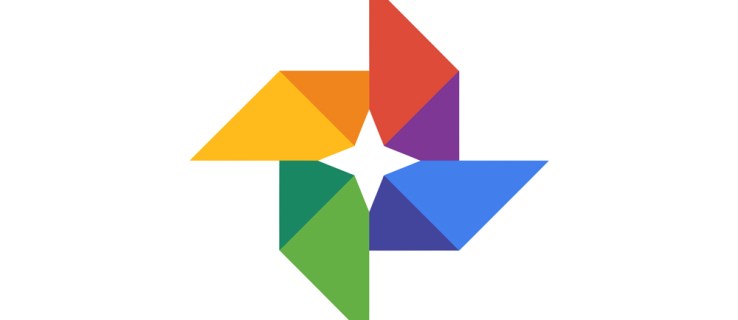
Tiesą sakant, vis dar nėra skirtuko „Naujausi“, kad galėtumėte peržiūrėti naujausius įkėlimus. Su senais įkėlimais viskas dar blogiau, nes galite be galo slinkti per nuotraukas, kol surasite ieškomą datą. Bet yra sidabrinis pamušalas. Skaitykite toliau, kad sužinotumėte daugiau.
Paieškos nuoroda
Kad viskas būtų aišku, „Google“ nuotraukos pasirenka vaizdo darymo datą ir suskirsto jį į kategorijas pagal tą datą. Pavyzdžiui, jei įkeliate visą albumą, kuris buvo darytas per kelerius metus, vaizdai pateks į skirtingus rinkinius.
URL //photos.google.com/search/_tra_ pateikia vaizdus pagal jų įkėlimo datą, pradedant nuo paskutinio vaizdo. Gaunate kiekvienos įkeltos partijos miniatiūros peržiūrą, o sąsaja yra panaši į įprastų „Google“ nuotraukų.
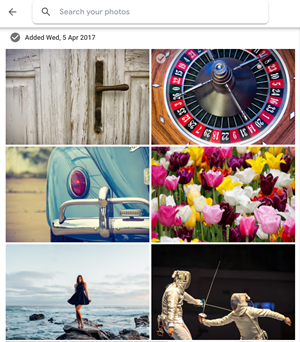
Yra galimybė masiškai pasirinkti vaizdus / albumus, bendrinti juos ir redaguoti laiką bei datą. Galite pakeisti vietos informaciją, perkelti vaizdus į skirtingus albumus ir atidaryti nuotraukas, kad galėtumėte greitai redaguoti. Tačiau paieškos nuoroda slypi.
Ši nuoroda neveikia „iOS“ įrenginiuose ir duoda skirtingus rezultatus, kai ją pasiekiate iš „Android“ išmaniojo telefono. Kitaip tariant, turite pasiekti URL tiesiogiai iš savo kompiuterio.
Pastaba apie „iOS“ programos „Google“ nuotraukų naudojimą
„Google“ nuotraukos, skirtos „iOS“, sinchronizuojamos su nuotraukos programoje esančiais vaizdais. Galėsite matyti paskutines darytas nuotraukas, o „Google“ suskirstys vaizdus į albumus pagal vietą, žmones ar objektus.
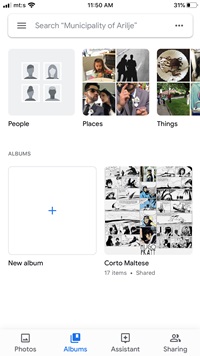
Be to, vaizdai programoje ir paieškos nuorodoje vis tiek skirsis. Greitas sprendimas gali būti sukurti atsarginę kopiją arba įkelti vieną iš albumų iš savo iPhone į „Google“ nuotraukas. Tačiau tai nelemtų tikslo greitai pasiekti naujausius įkėlimus.
Kaip naudotis „Google“ nuotraukų vaizdų paieška
„Google“ naudoja sudėtingą algoritmą jūsų nuotraukoms analizuoti ir grupuoti. Jis parenka vietą, žmones ir medijos tipą, kad palengvintų paieškas. Galite pasinaudoti šia galimybe ir rasti naujausią įkėlimą.
Pasirinkite / spustelėkite paieškos juostą ir įveskite vietą arba nuotraukoje esančio asmens vardą. Kad vardas veiktų, turite įjungti veido atpažinimą, taip pat yra galimybė vėliau pridėti vardą. Be to, galite įvesti vaizde rodomo objekto/elemento pavadinimą ir taip ieškoti.
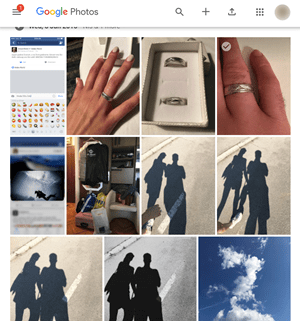
Laimei, „Google“ teikia paieškos pasiūlymų ir galite pasirinkti skirtingas kategorijas: asmenukes, mėgstamiausius, vaizdo įrašus ir kt. Tačiau spustelėjus mėsainio piktogramą (viršutiniame kairiajame kampe), nėra parinkties Naujausi.
Nepaisant apribojimų, tai gali padėti rasti naujausią įkėlimą, jei padarėte vaizdus konkrečioje vietoje. Tas pats pasakytina ir tada, kai fotografuojate konkretų daiktą. Neigiama yra tai, kad gali pasirodyti ir kiti ne naujausi įkėlimai.
Pastaba: Naršyklėje naudojant „Google“ nuotraukas, perkeliant žymeklį į lango kraštą, rodoma laiko juosta. Galite slinkti žemyn ir spustelėti metus, kad rastumėte savo nuotraukas. Tačiau atminkite, kad metai nurodo datą ir laiką, o ne įkeltą.
Nuotraukų grupavimo patarimai ir gudrybės
Spustelėjus žmogaus ar gyvūno atvaizdą, sujungiamos visos nuotraukos, kuriose pavaizduotas tas asmuo ar gyvūnas. Tai leidžia lengviau ieškoti ir geriau grupuoti, be to, galite suteikti jiems pasirinktinį pavadinimą.
Prieš pradėdami eikite į nustatymus, pasirinkite „Grupuoti panašius veidus“ ir įsitikinkite, kad pažymėta „Rodyti asmenis su žmonėmis“. Pastaroji funkcija yra neprivaloma, tačiau ji suteikia jums pranašumą atliekant rafinuotesnę paiešką. Verta paminėti, kad naujesnėse „Google“ nuotraukų iteracijose ši funkcija yra numatyta pagal numatytuosius nustatymus.
Norėdami pavadinti asmenį vaizde, eikite į paieškos juostą, įveskite „Žmonės“ ir raskite norimą naudoti vaizdą. Pasirinkus vaizdą, pasirodo parinktis „Pridėti vardą“, spustelėkite jį ir įveskite to asmens vardą. „Google“ iš karto atpažins asmenį kituose vaizduose ir paklaus, ar tai tas pats veidas.
Tie patys veiksmai taikomi naminiams gyvūnėliams ir visada galite pridėti aprašymą prie vaizdo, kad palengvintumėte paiešką. Pasirinkite vaizdą, paspauskite „i“ piktogramą ir įveskite savo aprašymą į nurodytą laukelį.
Pastaba: Veido atpažinimo parinktis turi būti įjungta, kad asmens vardai veiktų
Kur dingo savaitgalio nuotraukos?
Nepaaiškinamai atrodo, kad „Google“ nukreipia jus tam tikra kryptimi, kai kalbama apie vaizdų paieškas. Kodėl, spėlioja kas nors. Kalbant apie gerąją pusę, programinė įranga pateikia tikslią veido, elemento ir vietos informaciją, kuri padeda susiaurinti paiešką.
Kaip manote, ar būtų gerai turėti „Google“ nuotraukų skirtuką Naujausi? Kodėl „Google“ iš pradžių neįtraukė šios parinkties? Duok mums savo du centus toliau pateiktame komentarų skyriuje.